Edge for Private Cloud v4.18.01
วิธีติดตั้งและกำหนดค่า Edge SSO เพื่อติดตั้งและกำหนดค่าโมดูล EDGE SSO เพื่อใช้ HTTP บนพอร์ต 9099 ตามที่ระบุไว้โดย พร็อพเพอร์ตี้ต่อไปนี้ในไฟล์การกำหนดค่า
SSO_TOMCAT_PROFILE=DEFAULT
หรือจะตั้งค่า SSO_TOMCAT_PROFILE เป็นอย่างใดอย่างหนึ่งต่อไปนี้ก็ได้ ค่าเพื่อเปิดใช้การเข้าถึง HTTPS ได้แก่
- SSL_PROXY - กำหนดค่า apigee-sso ในโหมดพร็อกซี ซึ่งหมายความว่าคุณมี ติดตั้งตัวจัดสรรภาระงานที่ด้านหน้า apigee-sso และสิ้นสุด TLS ในการโหลด บาลานเซอร์ แล้วระบุพอร์ตที่ใช้ใน apigee-sso สำหรับคำขอจากการโหลด บาลานเซอร์
- SSL_TERMINATION - เปิดใช้การเข้าถึง TLS สำหรับ apigee-sso ซึ่งเป็นโมดูล SSO ของ Edge ใน พอร์ตที่คุณต้องการได้ คุณต้องระบุคีย์สโตร์สำหรับโหมดนี้ซึ่งมีใบรับรองที่ลงชื่อโดย CA คุณจะใช้ใบรับรองที่ลงนามด้วยตนเองไม่ได้
คุณเลือกเปิดใช้ HTTPS ได้ตั้งแต่ตอนติดตั้งและกำหนดค่า apigee-sso เป็นครั้งแรก หรือจะเปิดใช้ภายหลังก็ได้
การเปิดใช้การเข้าถึง HTTPS ใน apigee-sso โดยใช้โหมดใดโหมดหนึ่งจะเป็นการปิดใช้ HTTP สิทธิ์การเข้าถึง นั่นคือ คุณจะเข้าถึง apigee-sso โดยใช้ทั้ง HTTP และ HTTPS ไม่ได้ พร้อมกัน
เปิดใช้งานโหมด SSL_PROXY
ในโหมด SSL_PROXY ระบบของคุณ ใช้ตัวจัดสรรภาระงานที่ด้านหน้าของโมดูล EDGE SSO และสิ้นสุด TLS บนตัวจัดสรรภาระงาน ใน ในรูปต่อไปนี้ ตัวจัดสรรภาระงานจะยุติ TLS บนพอร์ต 443 จากนั้นจึงส่งต่อคำขอไปยัง โมดูล EDGE SSO ในพอร์ต 9099 มีดังนี้
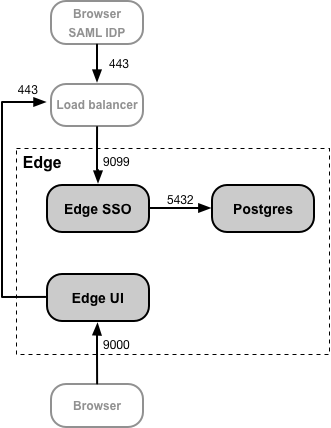
ในการกำหนดค่านี้ คุณเชื่อถือการเชื่อมต่อจากตัวจัดสรรภาระงานไปยังโมดูล SSO ของ Edge คุณจึงไม่จำเป็นต้องใช้ TLS สำหรับการเชื่อมต่อนั้น แต่เอนทิตีภายนอก เช่น SAML ในตอนนี้ IDP จะต้องเข้าถึงโมดูล Edge SSO บนพอร์ต 443 ไม่ใช่ในพอร์ต 9099 ที่ไม่มีการป้องกัน
เหตุผลที่ต้องกำหนดค่าโมดูล Edge SSO ในโหมด SSL_PROXY คือโมดูล SSO ของ Edge จะสร้าง URL เปลี่ยนเส้นทางอัตโนมัติที่ IdP ใช้ภายนอกเป็นส่วนหนึ่งของกระบวนการตรวจสอบสิทธิ์ ดังนั้น URL การเปลี่ยนเส้นทางเหล่านี้ต้องมีหมายเลขพอร์ตภายนอกบนตัวจัดสรรภาระงาน ซึ่งก็คือ 443 นิ้ว ตัวอย่างนี้ ไม่ใช่พอร์ตภายในของโมดูล EDGE SSO 9099
หมายเหตุ: คุณไม่ต้องสร้างใบรับรอง TLS และคีย์สำหรับโหมด SSL_PROXY เนื่องจากการเชื่อมต่อจาก ตัวจัดสรรภาระงานไปยังโมดูล SSO ของ Edge จะใช้ HTTP
วิธีกำหนดค่าโมดูล SSO ของ Edge สำหรับโหมด SSL_PROXY
- เพิ่มการตั้งค่าต่อไปนี้ในไฟล์การกำหนดค่า
# เปิดใช้งานโหมด SSL_PROXY
SSO_TOMCAT_PROFILE=SSL_PROXY
# ระบุพอร์ต apigee-sso ซึ่งโดยปกติจะอยู่ระหว่าง 1025 ถึง 65535
# โดยทั่วไปแล้วพอร์ต 1024 หรือต่ำกว่าต้องใช้การเข้าถึงระดับรูทโดย apigee-sso
# ค่าเริ่มต้นคือ 9099
SSO_TOMCAT_PORT=9099
# ระบุหมายเลขพอร์ตบนตัวจัดสรรภาระงานเพื่อยุติ TLS
# หมายเลขพอร์ตนี้จำเป็นสำหรับ apigee-sso เพื่อสร้าง URL การเปลี่ยนเส้นทางโดยอัตโนมัติ
SSO_TOMCAT_PROXY_PORT=443
SSO_PUBLIC_URL_PORT=443
# ตั้งค่ารูปแบบการเข้าถึงสาธารณะของ apigee-sso เป็น https
SSO_PUBLIC_URL_SCHEME=https - กำหนดค่าโมดูล EDGE SSO โดยทำดังนี้
> /opt/apigee/apigee-service/bin/apigee-service apigee-sso การตั้งค่า -f configFile - อัปเดตการกำหนดค่า IDP เพื่อส่งคำขอ HTTPS ในพอร์ต 443 ของการโหลด สำหรับการเข้าถึง EDGE SSO ดูกำหนดค่า SAML ของคุณ IDP สำหรับข้อมูลเพิ่มเติม
- อัปเดตการกำหนดค่า Edge UI สำหรับ HTTPS โดยการตั้งค่าพร็อพเพอร์ตี้ต่อไปนี้
SSO_PUBLIC_URL_PORT=443
SSO_PUBLIC_URL_SCHEME=https
โปรดดูข้อมูลเพิ่มเติมที่หัวข้อเปิดใช้ SAML ใน Edge UI - หากคุณติดตั้งพอร์ทัลบริการสำหรับนักพัฒนาซอฟต์แวร์หรือ API BaaS ให้อัปเดตพอร์ทัลเพื่อใช้ HTTPS เพื่อ เข้าถึง Ede SSO ดูข้อมูลเพิ่มเติมได้จากหัวข้อต่อไปนี้
เปิดใช้งานโหมด SSL_TERMINATION
สำหรับโหมด SSL_TERMINATION คุณ ต้อง
- สร้างใบรับรอง TLS และคีย์แล้วเก็บไว้ในไฟล์คีย์สโตร์ คุณไม่สามารถใช้ ใบรับรองที่ลงนามด้วยตนเอง คุณต้องสร้างใบรับรองจาก CA
- อัปเดตการตั้งค่าการกำหนดค่าสำหรับ apigee-sso
หากต้องการสร้างไฟล์คีย์สโตร์จากใบรับรองและคีย์ของคุณ ให้ทำดังนี้
- สร้างไดเรกทอรีสำหรับไฟล์ JKS ด้วยคำสั่งต่อไปนี้
> ซูโด Mkdir -P /opt/apigee/customer/application/apigee-sso/tomcat-ssl/ - เปลี่ยนเป็นไดเรกทอรีใหม่:
> cd /opt/apigee/customer/application/apigee-sso/tomcat-ssl/ - สร้างไฟล์ JKS ที่มีใบรับรองและคีย์ คุณต้องระบุคีย์สโตร์สำหรับโหมดนี้ ที่มีใบรับรองที่ลงชื่อโดย CA คุณจะใช้ใบรับรองที่ลงนามด้วยตนเองไม่ได้ ตัวอย่างเช่น การสร้างไฟล์ JKS โปรดดูการกำหนดค่า TLS/SSL สำหรับ Edge On Premises
- ทำให้ไฟล์ JKS เป็นของ "apigee" ผู้ใช้:
> sudo chown -R apigee:apigee /opt/apigee/customer/application/apigee-sso/tomcat-ssl
วิธีกำหนดค่าโมดูล EDGE SSO มีดังนี้
- เพิ่มการตั้งค่าต่อไปนี้ในไฟล์การกำหนดค่า
# เปิดใช้งานโหมด SSL_TERMINATION
SSO_TOMCAT_PROFILE=SSL_TERMINATION
# ระบุเส้นทางไปยังไฟล์คีย์สโตร์
SSO_TOMCAT_KEYSTORE_FILEPATH=/opt/apigee/customer/application/apigee-sso/tomcat-ssl/keystore.jks
SSO_TOMCAT_KEYSTORE_ALIAS=sso
# รหัสผ่านที่ระบุเมื่อคุณสร้างคีย์สโตร์
SSO_TOMCAT_KEYSTORE_PASSWORD=keystorePassword
# ระบุหมายเลขพอร์ต HTTPS ระหว่าง 1025 ถึง 65535
# โดยทั่วไปแล้วพอร์ต 1024 หรือต่ำกว่าต้องใช้การเข้าถึงระดับรูทโดย apigee-sso
# ค่าเริ่มต้นคือ 9099
SSO_TOMCAT_PORT=9443
SSO_PUBLIC_URL_PORT=9443
# ตั้งค่ารูปแบบการเข้าถึงสาธารณะของ apigee-sso เป็น https
SSO_PUBLIC_URL_SCHEME=https - กำหนดค่าโมดูล EDGE SSO โดยทำดังนี้
> /opt/apigee/apigee-service/bin/apigee-service apigee-sso การตั้งค่า -f configFile - อัปเดตการกำหนดค่า IDP เพื่อส่งคำขอ HTTPS ในพอร์ต 9443 ของการโหลด สำหรับการเข้าถึง EDGE SSO ดูกำหนดค่า SAML ของคุณ IDP สำหรับข้อมูลเพิ่มเติม
- อัปเดตการกำหนดค่า Edge UI สำหรับ HTTPS โดยการตั้งค่าพร็อพเพอร์ตี้ต่อไปนี้
SSO_PUBLIC_URL_PORT=9443
SSO_PUBLIC_URL_SCHEME=https
โปรดดูข้อมูลเพิ่มเติมที่หัวข้อเปิดใช้ SAML ใน Edge UI - หากคุณติดตั้งพอร์ทัลบริการสำหรับนักพัฒนาซอฟต์แวร์หรือ API BaaS ให้อัปเดตพอร์ทัลเพื่อใช้ HTTPS เพื่อ เข้าถึง Ede SSO ดูข้อมูลเพิ่มเติมได้จากหัวข้อต่อไปนี้
การตั้งค่า SSO_TOMCAT_PROXY_PORT เมื่อใช้โหมด SSL_TERMINATION
คุณอาจมีตัวจัดสรรภาระงานอยู่หน้าโมดูล EDGE SSO ที่สิ้นสุด TLS ในการโหลด ของตัวจัดสรรภาระงานแต่เปิดใช้ TLS ระหว่างตัวจัดสรรภาระงานและ Edge SSO ด้วย ในรูปด้านบน สำหรับโหมด SSL_PROXY หมายความว่าการเชื่อมต่อจากตัวจัดสรรภาระงานไปยัง Edge SSO ใช้ TLS
ในสถานการณ์นี้ คุณจะกำหนดค่า TLS ใน Edge SSO ได้เช่นเดียวกับที่ตั้งค่าด้านบนสำหรับโหมด SSL_TERMINATION แต่หากการโหลด ตัวจัดสรรภาระงานใช้หมายเลขพอร์ต TLS ที่แตกต่างจาก Edge SSO ใช้สำหรับ TLS คุณจึงต้องระบุด้วย SSO_TOMCAT_PROXY_PORT ในไฟล์การกำหนดค่า เช่น
- ตัวจัดสรรภาระงานจะสิ้นสุด TLS บนพอร์ต 443
- Edge SSO สิ้นสุด TLS บนพอร์ต 9443
ตรวจสอบว่าได้รวมการตั้งค่าต่อไปนี้ไว้ในไฟล์การกำหนดค่า
# ระบุพอร์ต
บนตัวจัดสรรภาระงานสำหรับการสิ้นสุด TLS
# หมายเลขพอร์ตนี้คือ
Necessary
สำหรับ apigee-sso ไปยัง generate เปลี่ยนเส้นทาง
URL
SSO_TOMCAT_PROXY_PORT=443
SSO_PUBLIC_URL_PORT=443
กำหนดค่า IDP และ Edge UI เพื่อส่งคำขอ HTTPS บนพอร์ต 443

